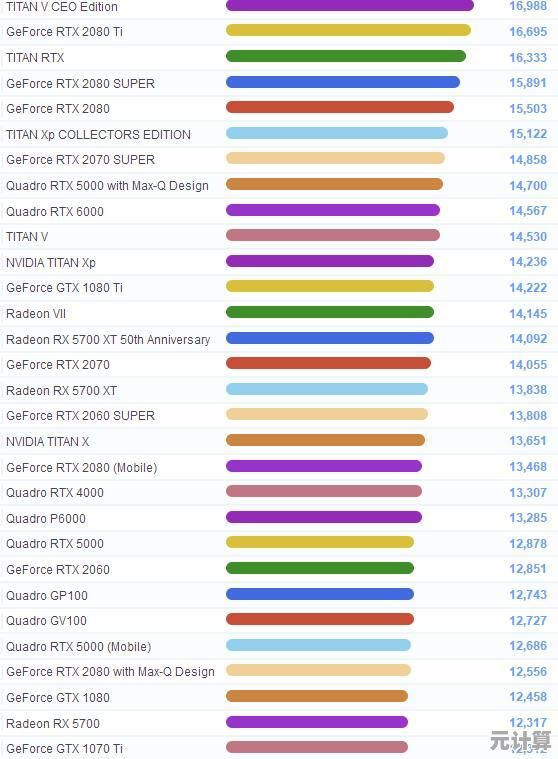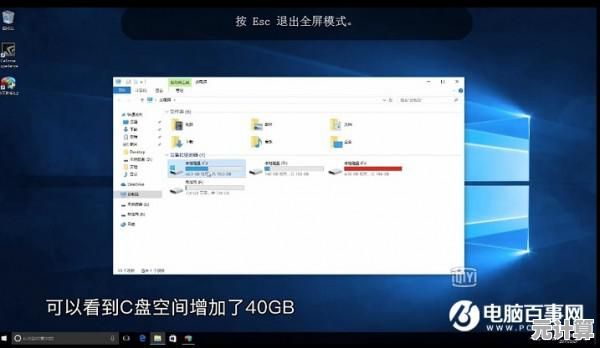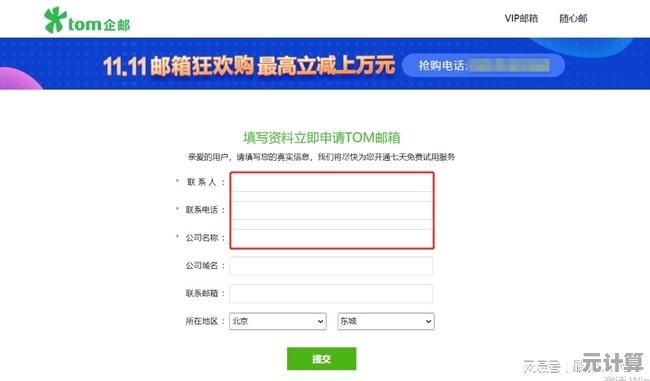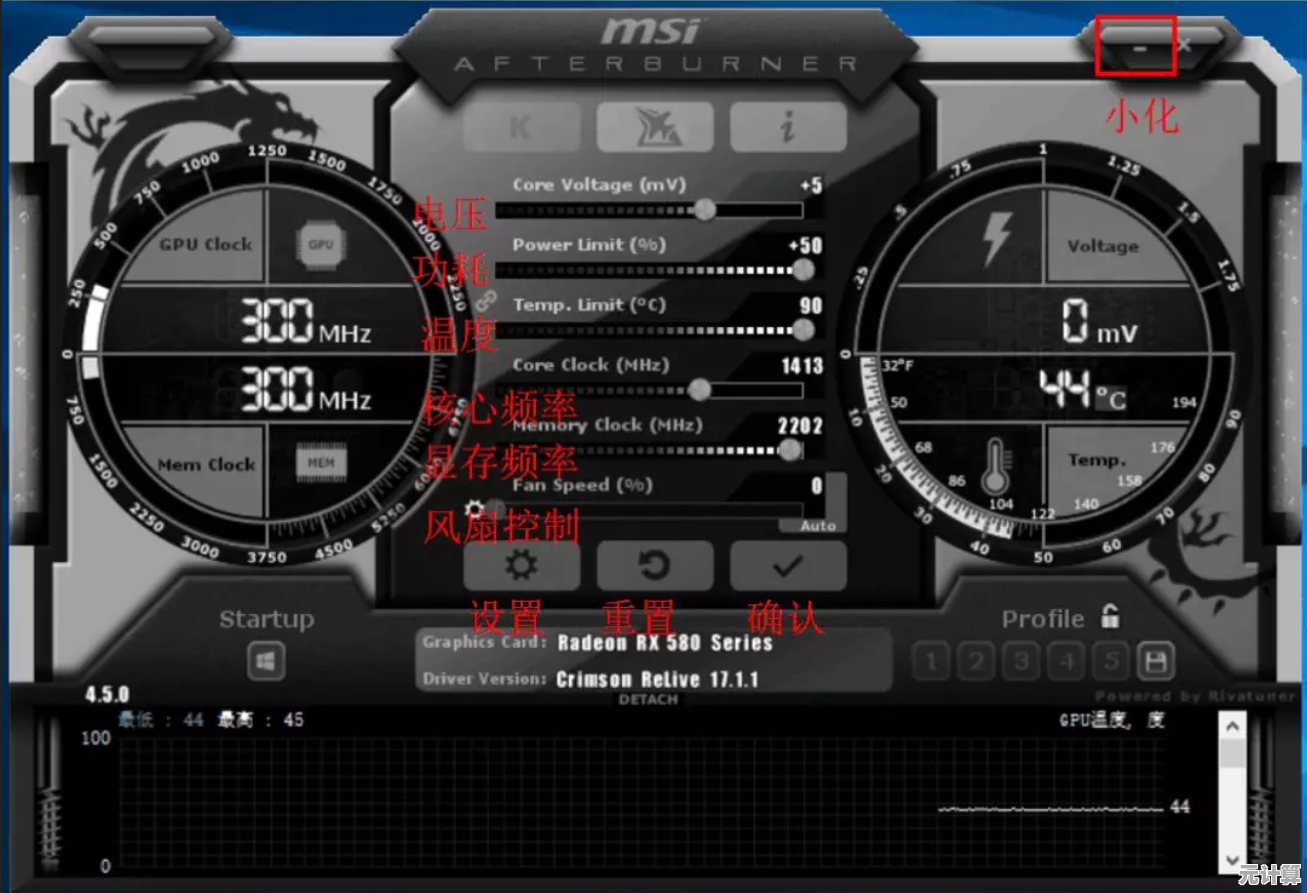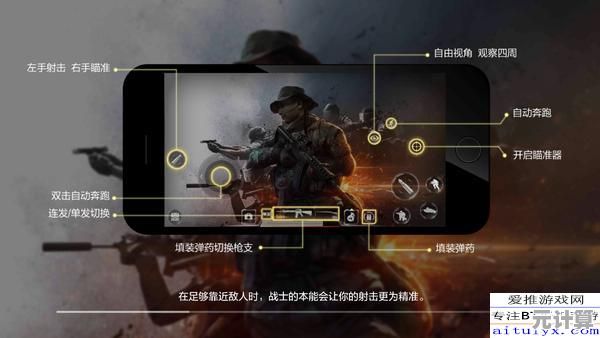苹果笔记本系统重装后无声音的故障排查指南
- 问答
- 2025-10-11 16:57:23
- 1
行,这事儿我太有发言权了,上个月我刚给自己那台老掉牙的MacBook Pro重装了系统,满心欢喜以为它能焕发第二春,结果一开机,世界瞬间清净了——一点儿声音都没有,那种感觉,就像你兴冲冲去参加派对,结果发现全场就你一个活人,贼尴尬。
我当时的第一个反应,跟大多数人一样:“完了,不会是硬件被我搞坏了吧?” 心里咯噔一下,但冷静下来想想,重装系统这种软件操作,直接把喇叭搞坏的概率,大概跟你中彩票差不多,先别急着找维修店花钱,咱们一步步来,很多问题其实就藏在一些你根本想不到的犄角旮旯里。
第一步:先来个“重启大法”,别嫌我啰嗦
真的,别笑,macOS有时候就跟人睡迷糊了一样,某个核心音频进程(coreaudiod)可能卡住了,彻底关机,等个十几秒再开,让它清醒一下,我那次就是,重启后居然有了一声短暂的“咚”,虽然之后又没声了,但这至少说明硬件是好的,给了我莫大的信心,这就像病人哼唧了一声,证明还活着。
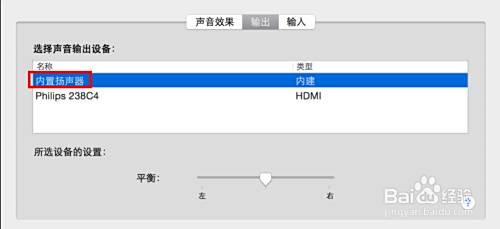
第二步:检查那些“明摆着”的设置(但最容易忽略)
- 音量滑块:别光看菜单栏那个小喇叭,打开“系统设置”>“声音”>“输出”,看看输出音量是不是被无意中拖到了最左边,对,就这么傻。
- 选对输出设备:还是在“输出”标签页里,看看是不是莫名其妙地选成了“数字输出口”或者什么“AirPlay”设备,而你的“内置扬声器”却孤零零地躺在那里没被选中,我就干过这种蠢事,系统自己抽风,把输出扔给了一个根本不存在的显示器音频口。
- 静音按钮:老款MacBook的F10键是静音,看看是不是不小心按到了,新款用Touch Bar的,也得去碰一下确认是不是静音图标亮着。
第三步:如果还没好,咱们玩点深的——重置NVRAM和SMC
这俩名词听起来挺唬人,其实就是清理一下电脑的“短期记忆”和“电源管理记忆”。
- 重置NVRAM:关机,然后开机,立刻同时按住
Option + Command + P + R四个键,按住大概20秒,听到第二次开机声(或者苹果logo第二次出现又消失)后松手,这个操作会重置一些基础设置,比如音量、屏幕分辨率等,我重置完后,声音居然回来了!但好景不长,重启后又没了……这说明问题不在这,但至少是个线索。 - 重置SMC:这个针对英特尔芯片的MacBook,如果是M系列芯片的,简单,彻底关机再开就行,它没这玩意儿,重置SMC能解决很多奇奇怪怪的电源、风扇、指示灯问题,有时也捎带上音频,具体方法网上搜一下你的机型,很简单。
第四步:潜入系统内部——看看“音频MIDI设置”
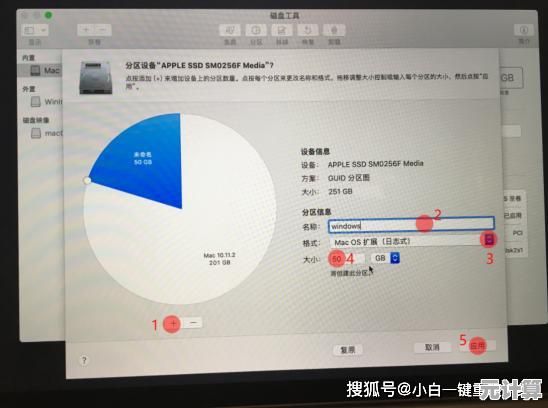
这个工具像个后台管理员,打开“应用程序”>“实用工具”>“音频MIDI设置”,在左边栏选中“内置扬声器”,看看右边的格式是不是设成了某种诡异的超高采样率,比如192kHz,有时候第三方软件会乱改这个,把它改回“2ch 24位整数 48000.0 Hz”,这是最保险的格式,我检查了我这个,没问题,所以这条路也堵死了。
第五步:终极杀招——新建个用户测试
这是判断问题出在系统层面还是你个人用户配置层面的绝佳方法,如果新用户有声音,那恭喜,就是你当前用户的某个配置文件坏了,如果新用户也没声,那问题就更偏向于系统底层或驱动。
系统设置里新建个管理员账户,注销当前账户,登录新账户试试,我当时一登录新账户,声音澎湃而出!那一刻真是又喜又悲,喜的是硬件绝对没问题,悲的是我得折腾我的用户文件了。
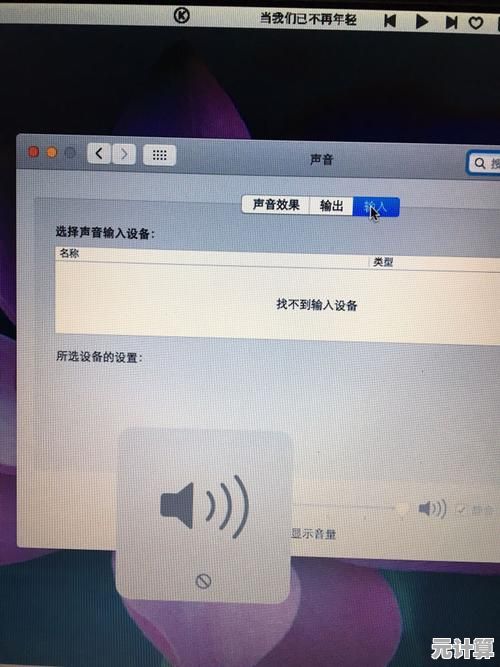
我的解决方案(有点笨但有效)
既然是新用户有声,老用户无声,罪魁祸首就是老用户文件夹里那些关于音频的.plist偏好设置文件损坏了,我懒得去图书馆文件夹里一个个找出来删除(怕删错),索性用了时间机器备份,把整个系统恢复到重装后、安装任何软件之前的一个节点,恢复完后,声音一切正常。
一点个人碎碎念
苹果的系统稳定性是挺好,但一旦出点玄学问题,排查起来真挺磨人,它不像Windows,驱动问题一目了然,macOS把很多东西都封装好了,反而让你有种无处下手的感觉,整个过程让我觉得,有时候问题不是出在大的方面,就是某个小小的配置文件在跟你闹别扭。
如果你的Mac重装后也没了声音,别慌,也别第一时间就认定是硬件问题,按这个顺序,带着点耐心慢慢试,大概率能自己搞定,省下的维修费,买杯咖啡犒劳自己多好,希望我的这点折腾经历,能给你带来点启发。
本文由蹇长星于2025-10-11发表在笙亿网络策划,如有疑问,请联系我们。
本文链接:http://pro.xlisi.cn/wenda/60561.html